PPT如何批量修改图片大小?
来源:网络收集 点击: 时间:2024-05-05【导读】:
PPT如何批量修改图片大小?批量修改图片大小的前提是将图片进行全部选中才可以,下面就来给大家演示一下。品牌型号:联想小新16Pro 系统版本:Windows 11 软件版本:PPT 2021方法/步骤1/5分步阅读 2/5
2/5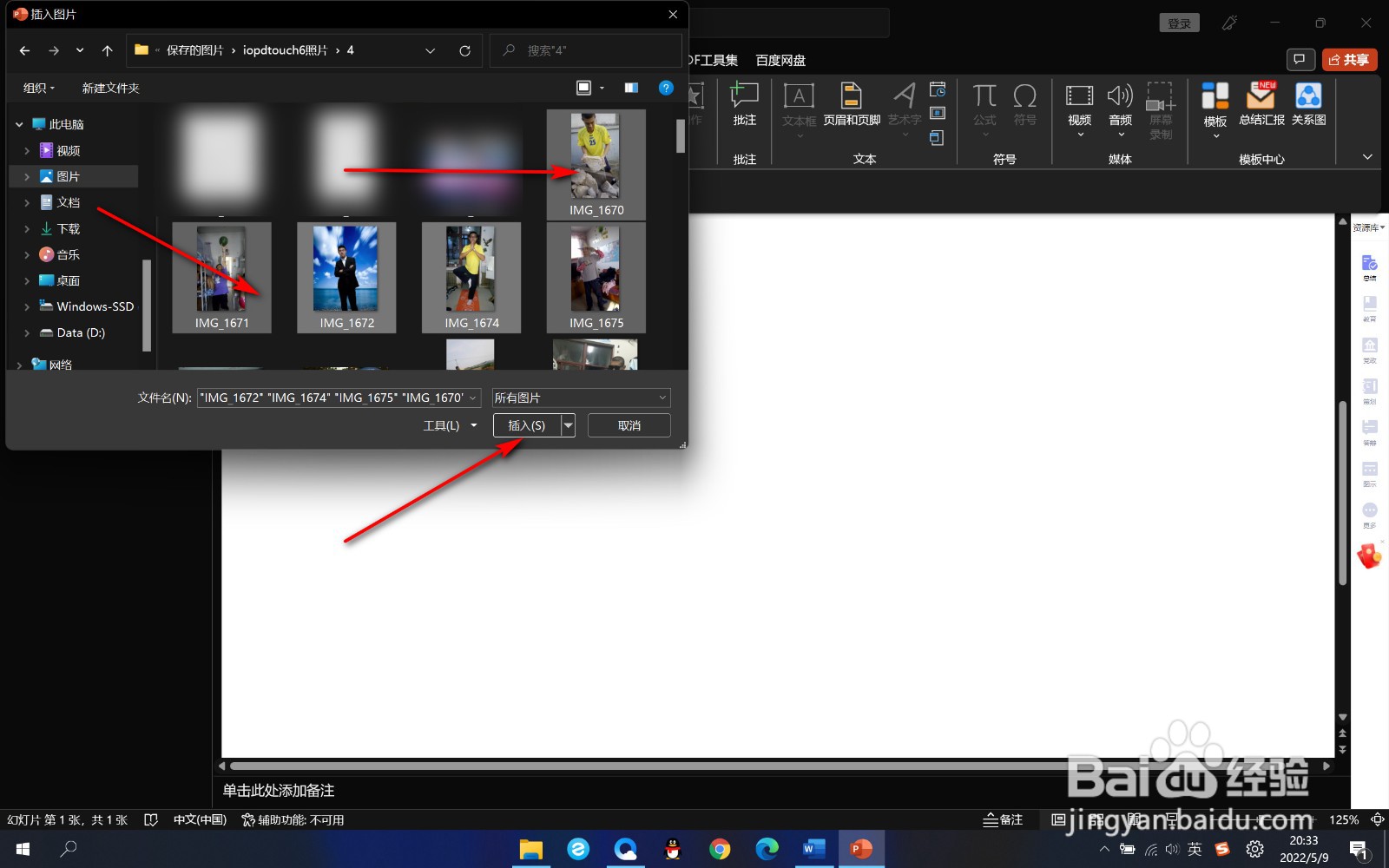 3/5
3/5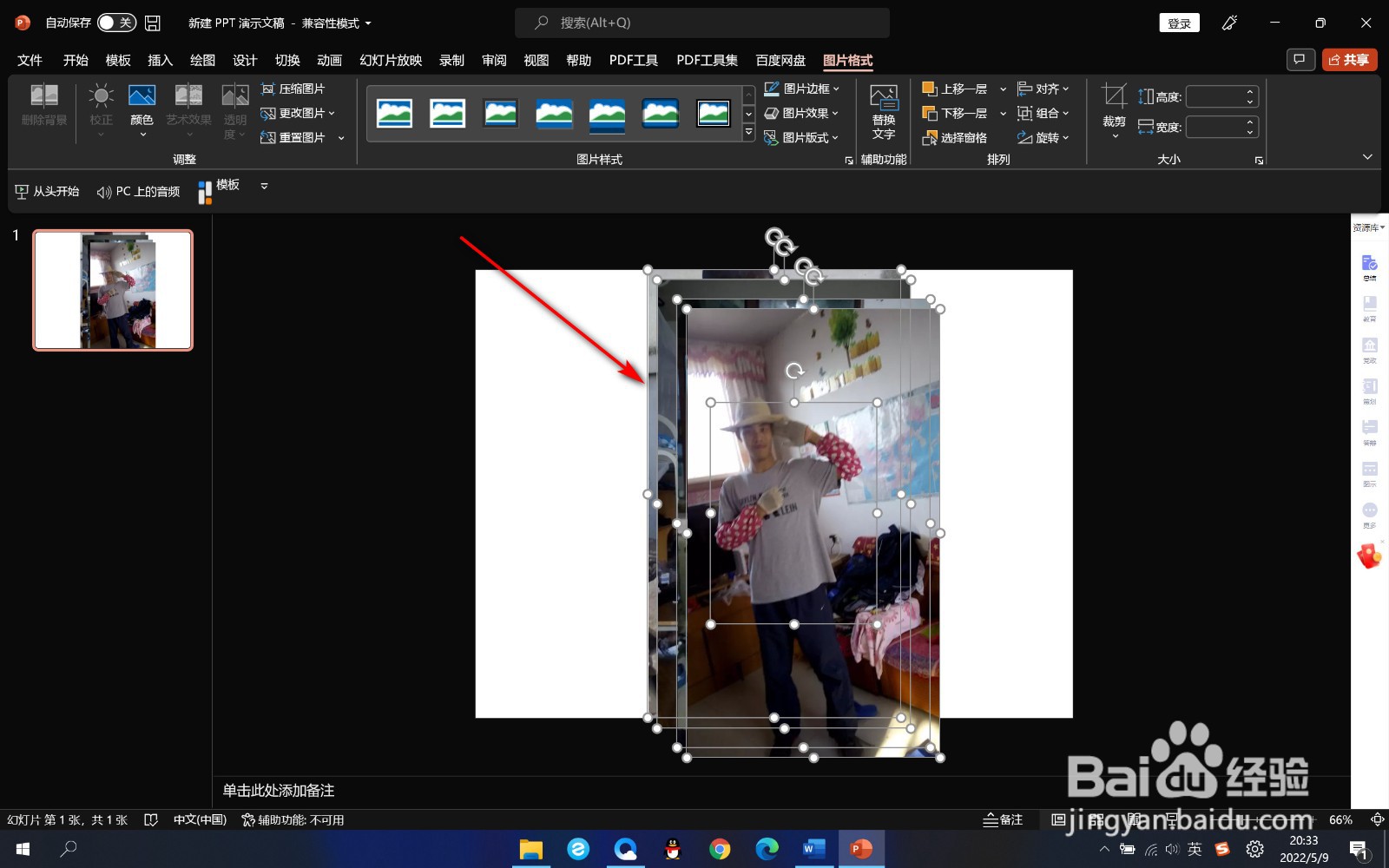 4/5
4/5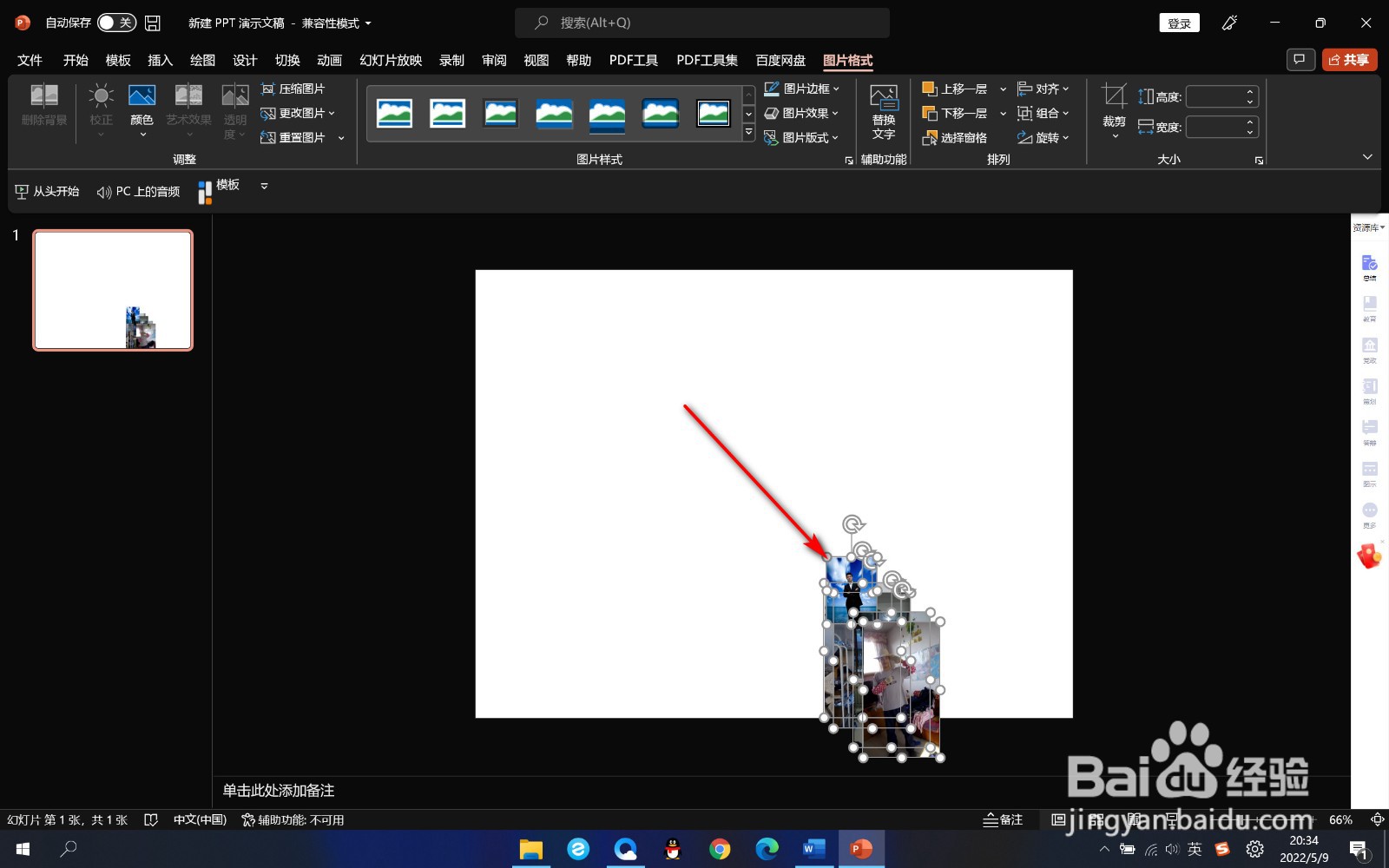 5/5
5/5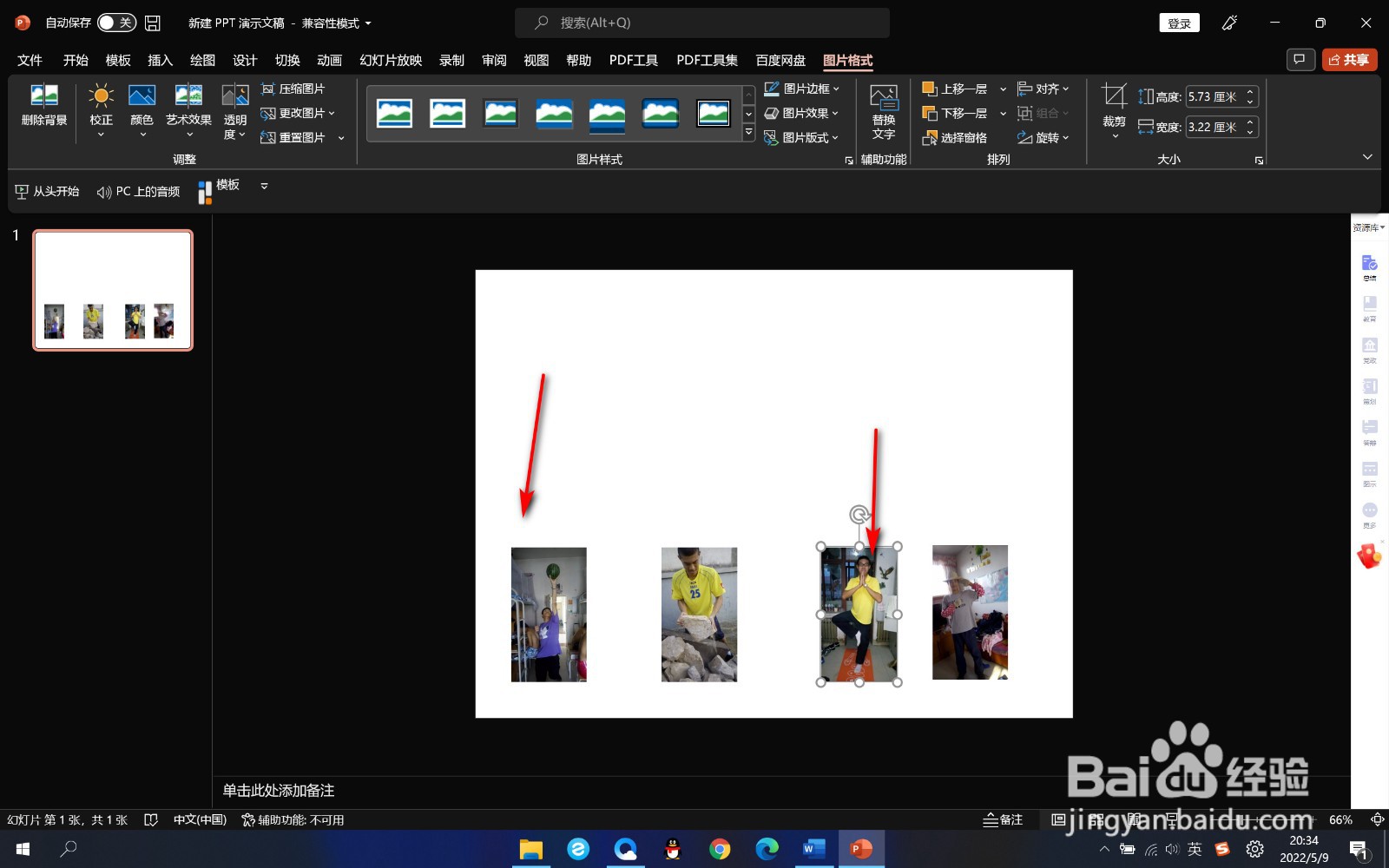 总结1/1
总结1/1
1.当前我们打开PPT,点击插入图片按钮。
 2/5
2/52.然后我们按住ctrl键进行加选多张图片,点击插入。
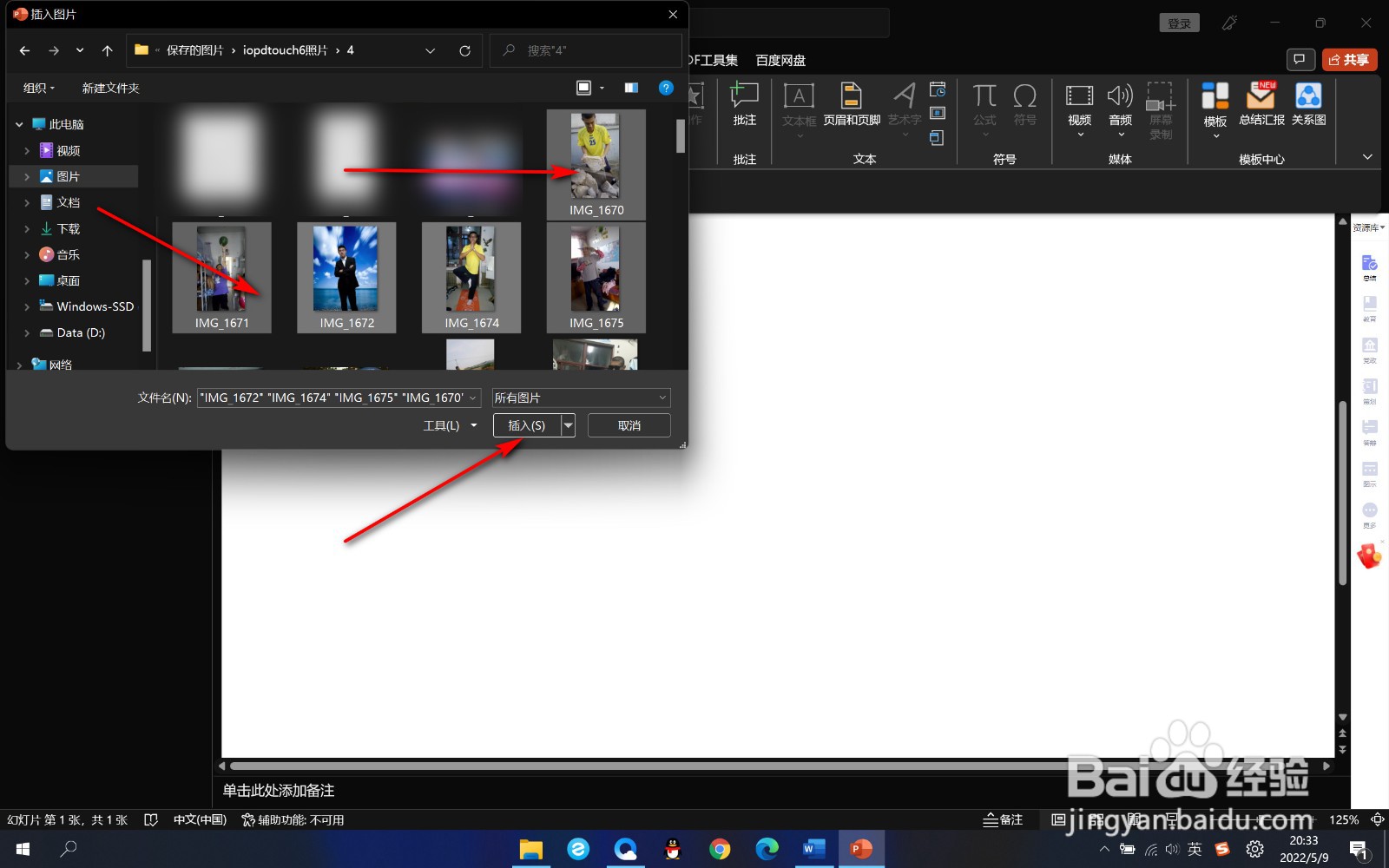 3/5
3/53.这个时候图片就会被一起插入到幻灯片了。
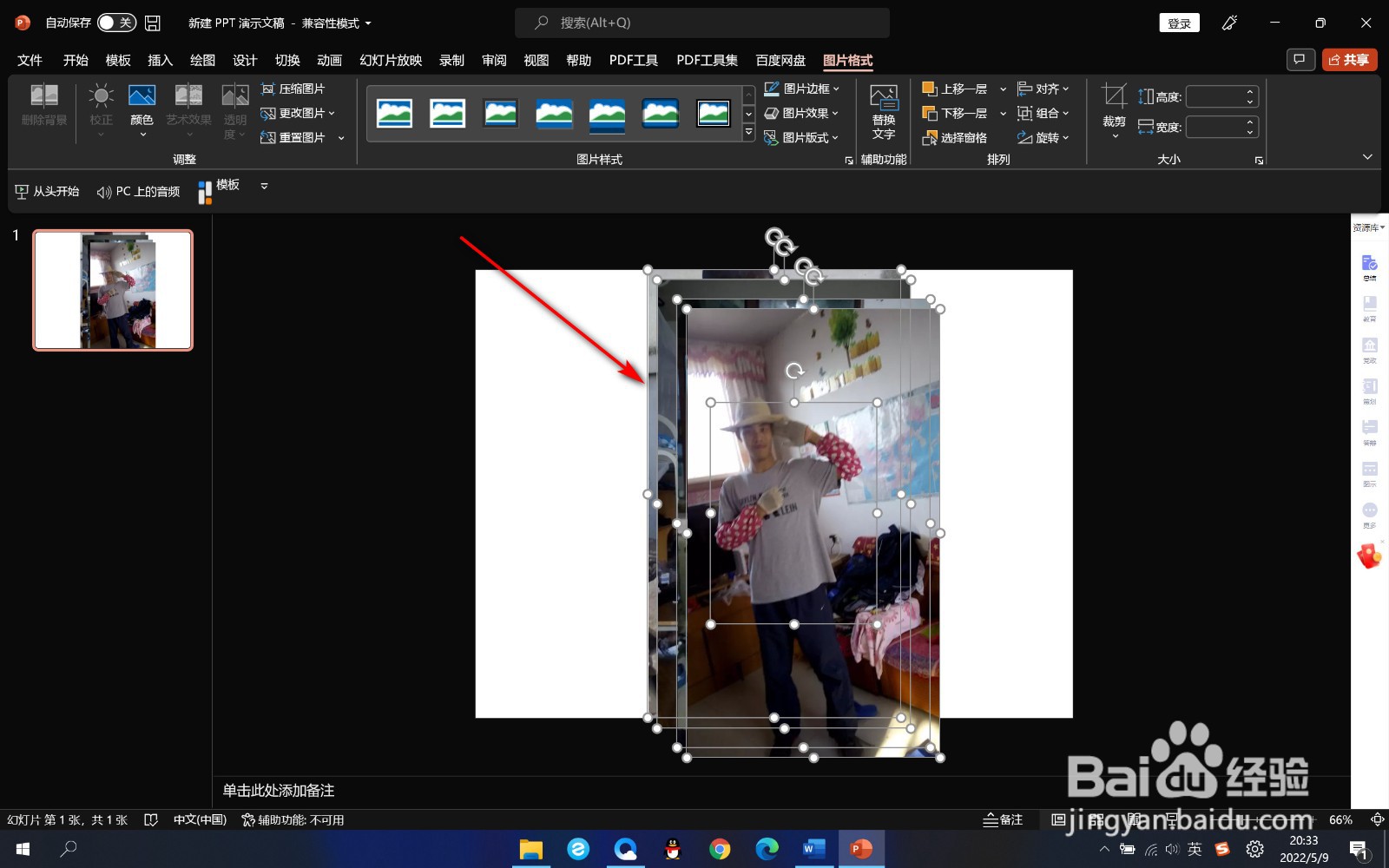 4/5
4/54.下面就要统一调整图片尺寸,在所有图片都被选中的情况下,只需要拖拽其中的一个锚点,就可以对图片进行批量的调整大小了。
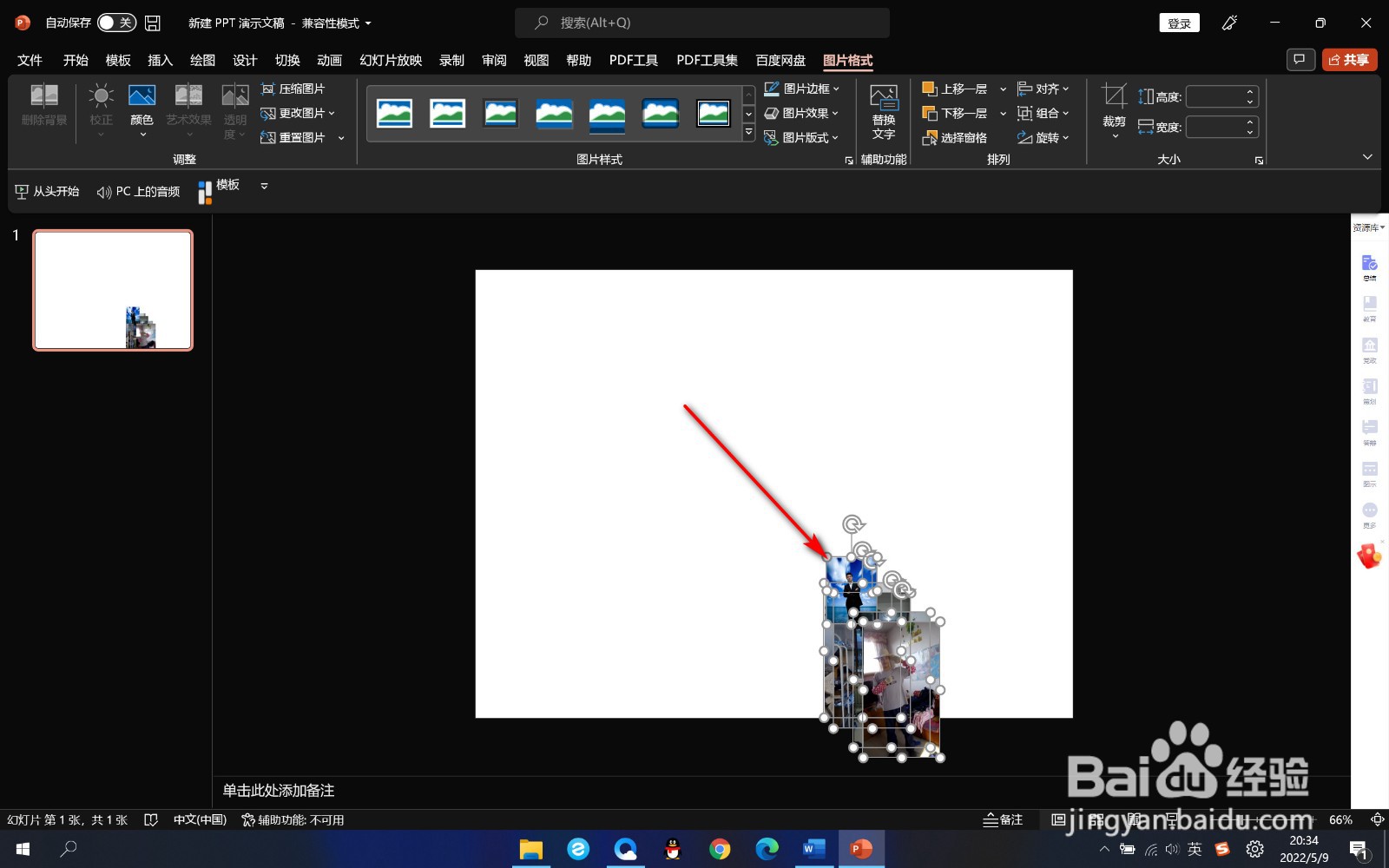 5/5
5/55.最后我们使用鼠标拖拽图片的位置就可以完成了。
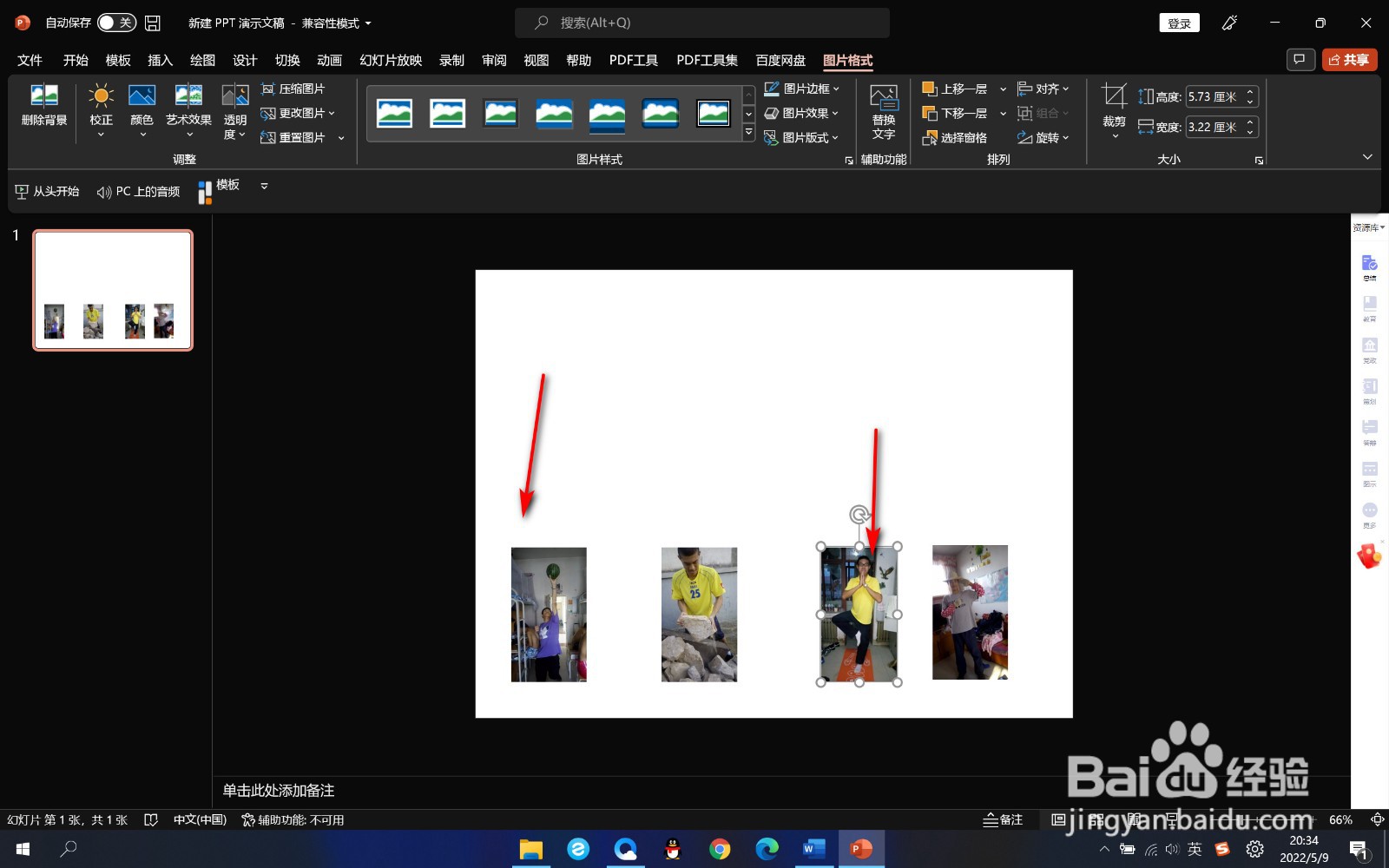 总结1/1
总结1/11.当前我们打开PPT,点击插入图片按钮。
2.然后我们按住ctrl键进行加选多张图片,点击插入。
3.这个时候图片就会被一起插入到幻灯片了。
4.下面就要统一调整图片尺寸,在所有图片都被选中的情况下,只需要拖拽其中的一个锚点,就可以对图片进行批量的调整大小了。
5.最后我们使用鼠标拖拽图片的位置就可以完成了。
注意事项统一调整图片尺寸,在所有图片都被选中的情况下,只需要拖拽其中的一个锚点。
PPT调整图片尺寸版权声明:
1、本文系转载,版权归原作者所有,旨在传递信息,不代表看本站的观点和立场。
2、本站仅提供信息发布平台,不承担相关法律责任。
3、若侵犯您的版权或隐私,请联系本站管理员删除。
4、文章链接:http://www.1haoku.cn/art_675476.html
上一篇:夸克怎么删除保存的书签?
下一篇:苹果手机怎么修改自己的账号头像?
 订阅
订阅